再次回到Qt Designer。
MainWindows 即主窗口,主要包含了菜单栏、工具栏、任务栏等。双击菜单栏上的“在这里输入”,然后录入文字,回车即可。注意要用回车键确认。
对于一级菜单,我们可以通过输入 文件(&F) 编辑(&E) 来加入菜单的快捷按钮,在预览中按alt+m alt+e 可以看到效果.
而子菜单可以通过动作编辑器或者属性编辑器中的shortcut来添加快捷键.
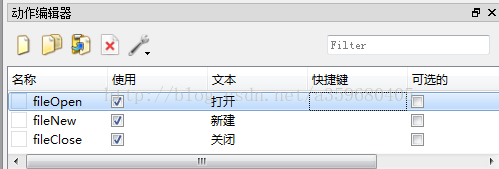
双击需要编辑的动作,可以对其进行设置并添加图标、快捷键等等。
 本文介绍了如何使用Qt Designer创建和定制主窗口MainWindows,包括菜单栏、工具栏的设置,如添加快捷键、编辑动作及调整图标大小。通过双击菜单进行文字录入,使用动作编辑器和属性编辑器为子菜单添加快捷键,并展示了如何显示和自定义工具栏。
本文介绍了如何使用Qt Designer创建和定制主窗口MainWindows,包括菜单栏、工具栏的设置,如添加快捷键、编辑动作及调整图标大小。通过双击菜单进行文字录入,使用动作编辑器和属性编辑器为子菜单添加快捷键,并展示了如何显示和自定义工具栏。
再次回到Qt Designer。
MainWindows 即主窗口,主要包含了菜单栏、工具栏、任务栏等。双击菜单栏上的“在这里输入”,然后录入文字,回车即可。注意要用回车键确认。
对于一级菜单,我们可以通过输入 文件(&F) 编辑(&E) 来加入菜单的快捷按钮,在预览中按alt+m alt+e 可以看到效果.
而子菜单可以通过动作编辑器或者属性编辑器中的shortcut来添加快捷键.
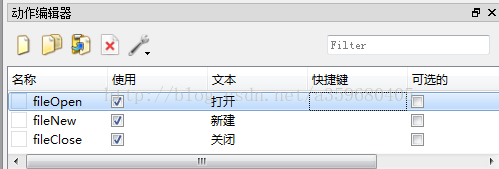
双击需要编辑的动作,可以对其进行设置并添加图标、快捷键等等。
 1550
1550

 被折叠的 条评论
为什么被折叠?
被折叠的 条评论
为什么被折叠?


